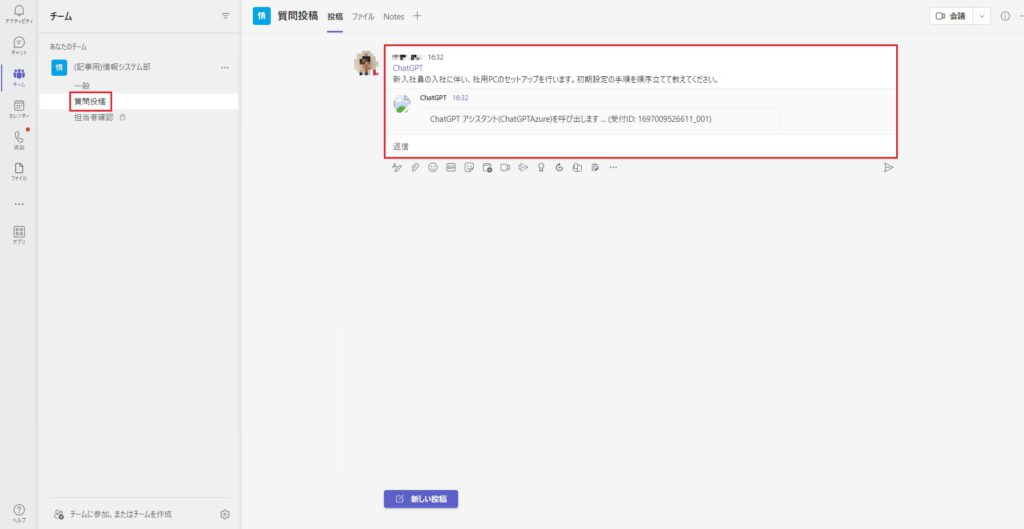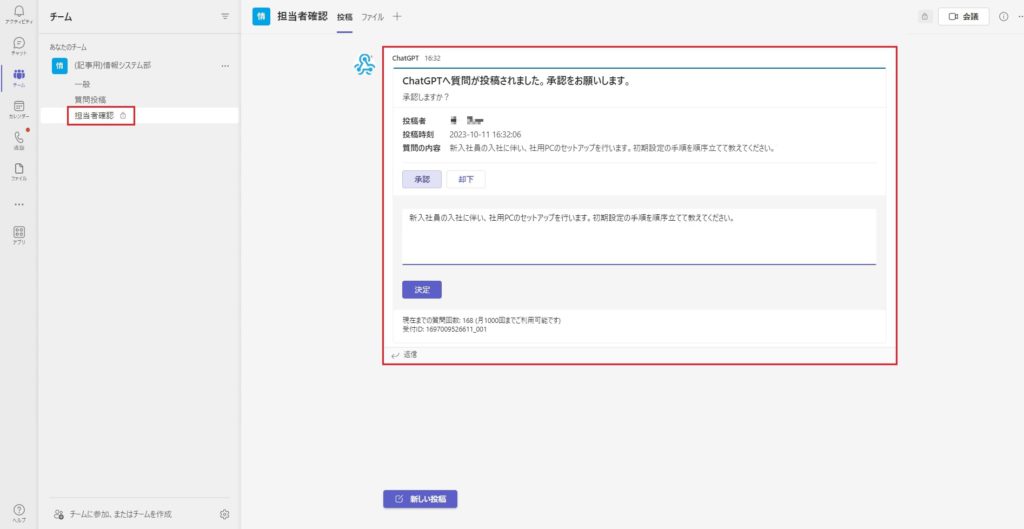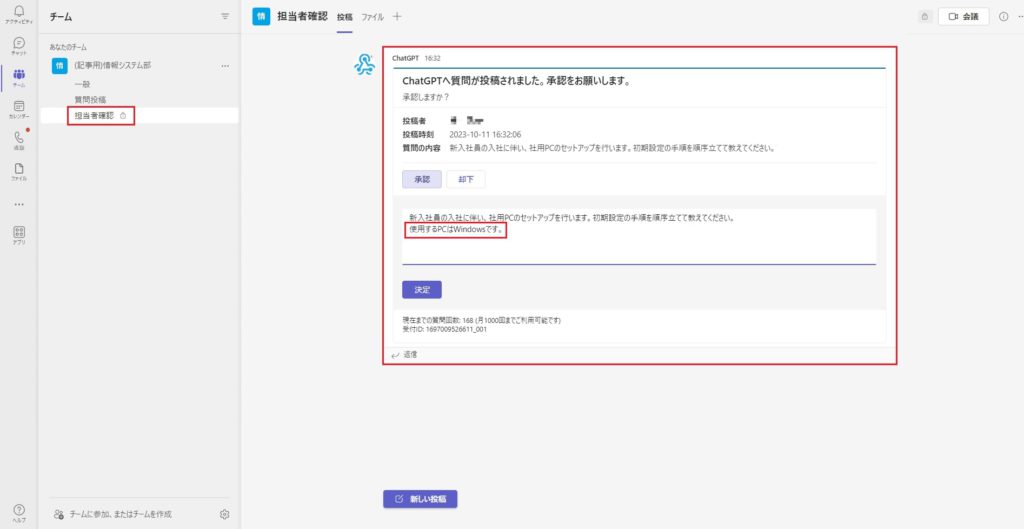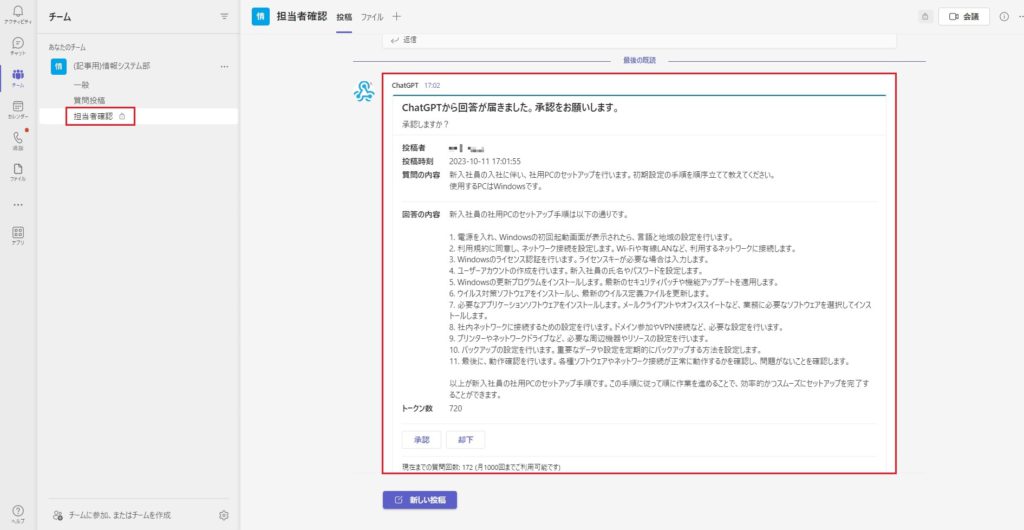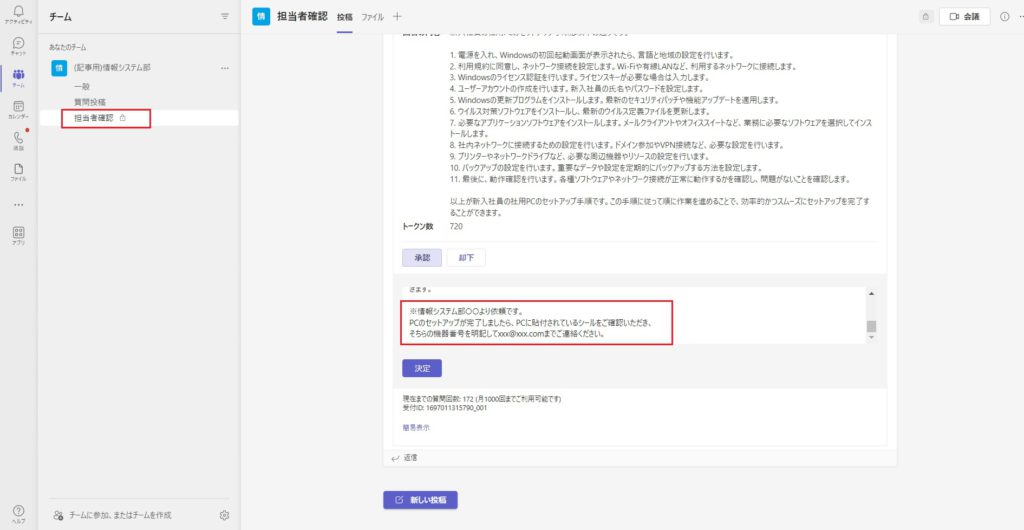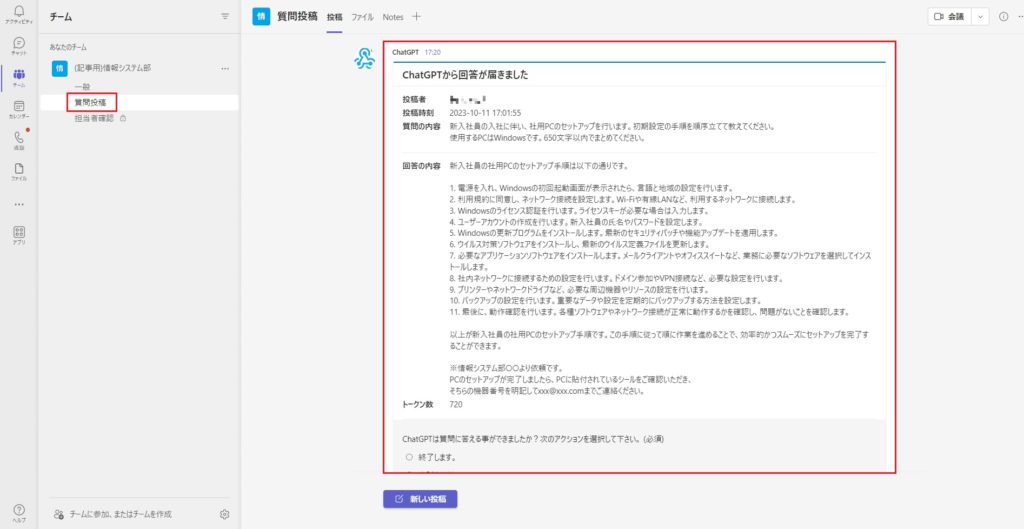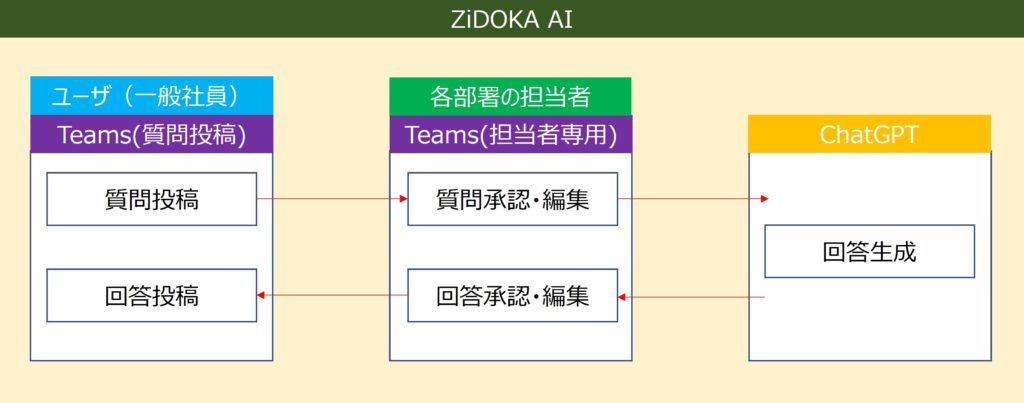ZiDOKA AI 機能紹介 ~ ChatGPT × Teams 連携でお問合せ対応を実現 ~

皆さまの会社では、社員からの問い合わせに対してどのような仕組みを作られていますか?
メールやチャット、社内ポータル等様々な方法での対応が考えられますが、
ChatGPT と Microsoft Teams を連携させることにより、簡単かつ短時間で社内問い合わせに対応することができます。
今回は、 ChatGPT と Microsoft Teams を使って社内問い合わせ対応を実現する方法と
そのメリットや業務利用する上での効果について解説します。
※なお、本記事は社内問い合わせだけでなく、外部の方からの問い合わせにも対応することが可能です。
ChatGPT を活用した 内部問い合わせ
一般的な会社では、従業員が会社の福利厚生や貸与PCに関する情報を知りたい場合、以下のような流れになることがあります。
1. 社内ポータルや社内メールなどのコミュニケーションツールを通じて、総務部や人事部に連絡する。
2. 総務部が福利厚生制度の運営や申請手続き、人事部が福利厚生に関する政策や規定についての情報提供を担当する。
3. 貸与PCに関しては、情報システム部や総務部が担当する。社員がPCを貸与される場合、申請や手続き、利用方法などについてはこれらの部署が対応する。
このように問い合わせ一つで多くのステップを踏む必要があるので、回答を得るまでに時間を要します。
Microsoft Teams 内で ChatGPT を使用できる ZiDOKA AI を活用することで、社内問い合わせにおける業務の改善と効率化を実現することができます。
運用イメージ
それでは実際に ZiDOKA AI のシステムを使用して社内問い合わせを行う流れをご紹介します。
①ユーザが質問投稿チャネルに質問を投稿します。
今回は情報システム部に問い合わせる場合を例に、
「新入社員の入社に伴い、社用PCのセットアップを行います。初期設定の手順を順序立てて教えてください。」
と質問します。
イメージは以下の通りです。
②担当者専用チャネルに質問の内容が届きます。
①の質問だけでは、どのような種類のPCかまでは書かれていないので、ChatGPT がより回答しやすくなるよう担当者が「使用するPCはWindowsです。」と情報を補足します。最終的に ChatGPT に送信する質問は以下です。
「新入社員の入社に伴い、社用PCのセットアップを行います。初期設定の手順を順序立てて教えてください。使用するPCはWindowsです。」
イメージは以下の通りです。
③ ChatGPT からの回答が担当者専用チャネルに届きます。
投稿された本文は以下です。
新入社員の社用PCのセットアップ手順は以下の通りです。
1. 電源を入れ、Windowsの初回起動画面が表示されたら、言語と地域の設定を行います。
2. 利用規約に同意し、ネットワーク接続を設定します。Wi-Fiや有線LANなど、利用するネットワークに接続します。
3. Windowsのライセンス認証を行います。ライセンスキーが必要な場合は入力します。
4. ユーザーアカウントの作成を行います。新入社員の氏名やパスワードを設定します。
5. Windowsの更新プログラムをインストールします。最新のセキュリティパッチや機能アップデートを適用します。
6. ウイルス対策ソフトウェアをインストールし、最新のウイルス定義ファイルを更新します。
7. 必要なアプリケーションソフトウェアをインストールします。メールクライアントやオフィススイートなど、業務に必要なソフトウェアを選択してインストールします。
8. 社内ネットワークに接続するための設定を行います。ドメイン参加やVPN接続など、必要な設定を行います。
9. プリンターやネットワークドライブなど、必要な周辺機器やリソースの設定を行います。
10. バックアップの設定を行います。重要なデータや設定を定期的にバックアップする方法を設定します。
11. 最後に、動作確認を行います。各種ソフトウェアやネットワーク接続が正常に動作するかを確認し、問題がないことを確認します。
以上が新入社員の社用PCのセットアップ手順です。この手順に従って順に作業を進めることで、効率的かつスムーズにセットアップを完了することができます。
※情報システム部○○より依頼です。
PCのセットアップが完了しましたら、PCに貼付されているシールをご確認いただき、
そちらの機器番号を明記してxxx@xxx.comまでご連絡ください。
④担当者が回答に補足を加えます。 ChatGPT から受け取った回答の最後に、
「※情報システム部○○より依頼です。
PCのセットアップが完了しましたら、PCに貼付されているシールをご確認いただき、
そちらの機器番号を明記してxxx@xxx.comまでご連絡ください。」
と記載してPCのセットアップ完了後にユーザに行ってもらいたい依頼を記載します。
イメージは以下の通りです。
⑤質問投稿チャネルに最終的な回答が投稿されます。
投稿される回答の内容は以下です。
新入社員の社用PCのセットアップ手順は以下の通りです。
1. 電源を入れ、Windowsの初回起動画面が表示されたら、言語と地域の設定を行います。
2. 利用規約に同意し、ネットワーク接続を設定します。Wi-Fiや有線LANなど、利用するネットワークに接続します。
3. Windowsのライセンス認証を行います。ライセンスキーが必要な場合は入力します。
4. ユーザーアカウントの作成を行います。新入社員の氏名やパスワードを設定します。
5. Windowsの更新プログラムをインストールします。最新のセキュリティパッチや機能アップデートを適用します。
6. ウイルス対策ソフトウェアをインストールし、最新のウイルス定義ファイルを更新します。
7. 必要なアプリケーションソフトウェアをインストールします。メールクライアントやオフィススイートなど、業務に必要なソフトウェアを選択してインストールします。
8. 社内ネットワークに接続するための設定を行います。ドメイン参加やVPN接続など、必要な設定を行います。
9. プリンターやネットワークドライブなど、必要な周辺機器やリソースの設定を行います。
10. バックアップの設定を行います。重要なデータや設定を定期的にバックアップする方法を設定します。
11. 最後に、動作確認を行います。各種ソフトウェアやネットワーク接続が正常に動作するかを確認し、問題がないことを確認します。
以上が新入社員の社用PCのセットアップ手順です。この手順に従って順に作業を進めることで、効率的かつスムーズにセットアップを完了することができます。
※情報システム部○○より依頼です。
PCのセットアップが完了しましたら、PCに貼付されているシールをご確認いただき、
そちらの機器番号を明記してxxx@xxx.comまでご連絡ください。
④で担当者が補足した内容と併せて投稿されていることが確認できます。
内部問い合わせを ZiDOKA AI で実現しよう
運用イメージで示したZiDOKA AI を利用して、社内の問い合わせに対応する流れは以下のようになっています。
①一般社員(以下:ユーザ)が質問投稿用チャネルで質問を投稿する。
②総務部や人事部等の担当者(以下:担当者)専用チャネルに①で投稿した質問が投稿される。
③担当者が質問内容を確認し、承認や拒否を行う。承認した場合、 ChatGPT へ質問が送信される。
④ ChatGPT が回答を生成し、担当者専用チャネルに送信する。
⑤担当者が回答内容を確認し、承認や拒否を行う。承認した場合、 質問投稿用チャネル へ回答を投稿する。
イメージは以下の通りです。
※ユーザは担当者専用チャネルにはアクセスできません。
担当者専用チャネルのメリット
ユーザと ChatGPT の間に担当者専用チャネルを挟むことによって様々なメリットがあります。
メリット①質問の補足
担当者は質問者が行った質問を編集して ChatGPT へ送信することができます。
編集を行うことで質問のクオリティを高め、 ChatGPT からの回答もより詳しくなります。
メリット②回答の補足
担当者は ChatGPT からの回答も編集して ユーザ へ送信することができます。
編集を行うことで回答のクオリティを高め、 ユーザ が取得する回答もより詳しくなります。
メリット③誤った回答の防止
ChatGPT が生成する文章は100%正しいとは限りません。
なので ChatGPT からの回答を一度担当者が確認することで、正しい情報に書き換えてユーザに送信することができます。
メリット④セキュリティ対策
質問者が誤って社内の機密情報に関する言葉や取引先の会社名等の社外秘ワードを投稿してしまった場合、担当者が質問内容確認することでセキュリティ対策にもなります。
内部問い合わせを ZiDOKA AI で実現した場合の業務効果
上記で見てきたように、一般的な企業では社員が社内問い合わせを行うにあたり、上司に確認をしたり、他部署に連絡を取ったりと様々なステップを踏む必要があります。
一方 ZiDOKA AI では、 Teams 内で完結するので回答を得るまでの時間を短縮することができます。
別記事でご紹介している「情報共有チャネル」を活用し、頻繁に投稿される質問に対しては回答のノウハウ蓄積を行うことで、今後同じような質問が来た際に過去の回答を活用することができます。
ZiDOKA AI でのノウハウ蓄積活用は「 ZiDOKA AI ( ChatGPT 活用 ) × Power Automate で SharePoint にノウハウ蓄積」で紹介しています。
いかがでしたでしょうか。
ぜひ、貴社も ZiDOKA AI で ChatGPT を活用して、新たなビジネスの可能性を探ってみませんか?
ZiDOKA AI ( ChatGPT 活用 ) で生成AIを活用した業務革新をはじめませんか。
ご相談・お見積りは無料です。お気軽にお問い合わせください。